

苹果笔记本如何切换系统呢?有时候因为工作需要,很多使用苹果电脑的朋友在自己的电脑上安装了Windows系统。可是安装之后如何切换呢?我给大家整理了苹果笔记本切换系统的两种方法,希望能帮助到你
笔记本电脑是一种小型、轻薄、方便携带的个人电脑,随着科技的发展,市面上出现了很多笔记本电脑品牌。苹果笔记本就是其中一种。今天,我就给大家分享一下苹果笔记本电脑切换系统的方法
方法一、
1、电脑开机时按住Opiton键,长按2~3秒,
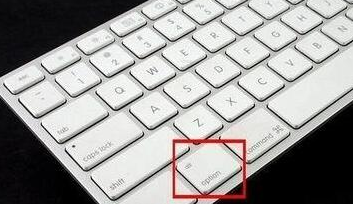
苹果电脑图解-1
2、出现系统切换界面,选择需要进入的系统磁盘启动就可以啦
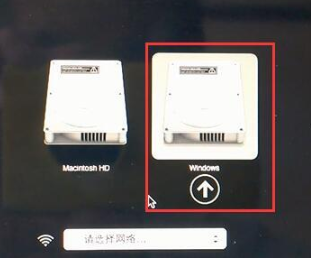
苹果电脑切换系统电脑图解-2
方法二
1、在苹果系统内也可以切换到windows系统,点击桌面最上面的“苹果”图标,选择“系统偏好设置”
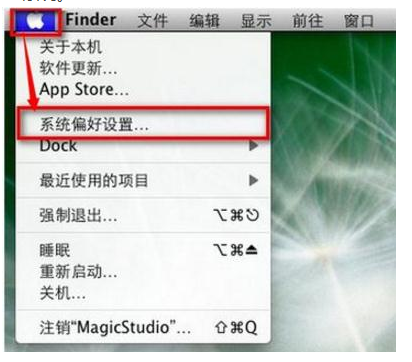
系统电脑图解-3
2、选择“系统”栏目下的“启动磁盘”。
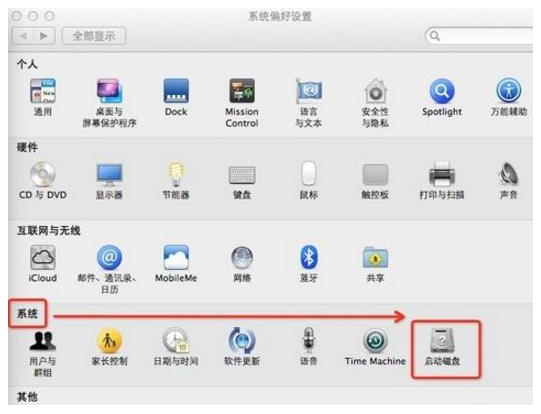
笔记本电脑图解-4
3、在弹出的启动磁盘窗口下选择“windows磁盘”,点击“重新启动”即可
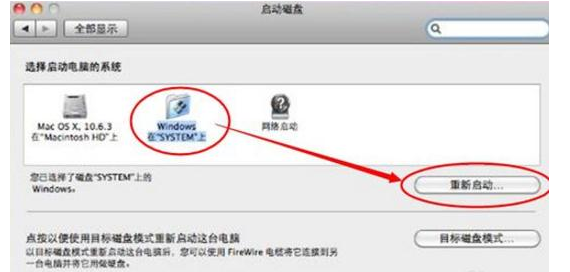
笔记本电脑图解-5

苹果笔记本如何切换系统呢?有时候因为工作需要,很多使用苹果电脑的朋友在自己的电脑上安装了Windows系统。可是安装之后如何切换呢?我给大家整理了苹果笔记本切换系统的两种方法,希望能帮助到你
笔记本电脑是一种小型、轻薄、方便携带的个人电脑,随着科技的发展,市面上出现了很多笔记本电脑品牌。苹果笔记本就是其中一种。今天,我就给大家分享一下苹果笔记本电脑切换系统的方法
方法一、
1、电脑开机时按住Opiton键,长按2~3秒,
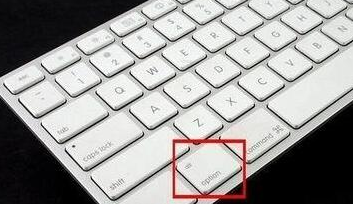
苹果电脑图解-1
2、出现系统切换界面,选择需要进入的系统磁盘启动就可以啦
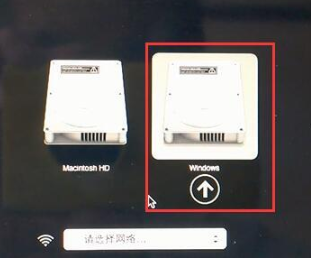
苹果电脑切换系统电脑图解-2
方法二
1、在苹果系统内也可以切换到windows系统,点击桌面最上面的“苹果”图标,选择“系统偏好设置”
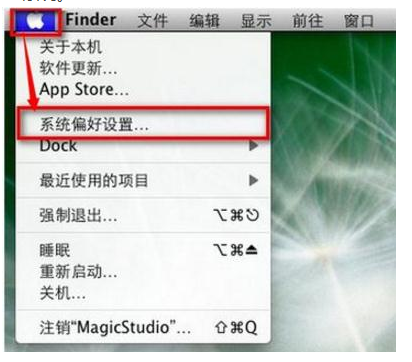
系统电脑图解-3
2、选择“系统”栏目下的“启动磁盘”。
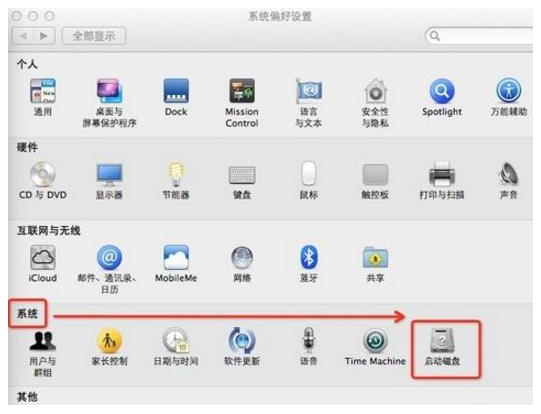
笔记本电脑图解-4
3、在弹出的启动磁盘窗口下选择“windows磁盘”,点击“重新启动”即可
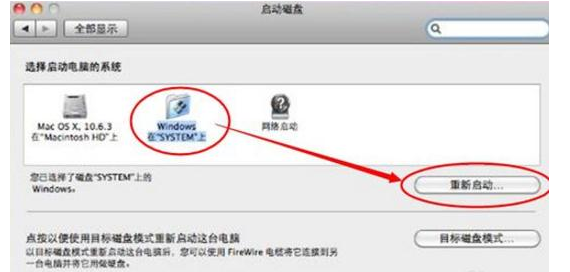
笔记本电脑图解-5
















